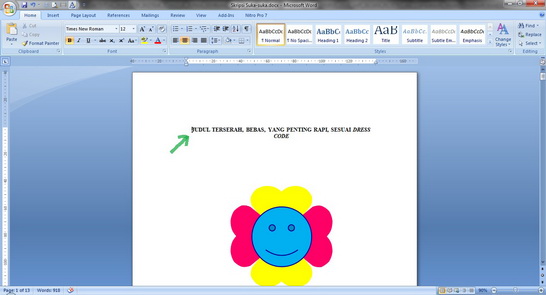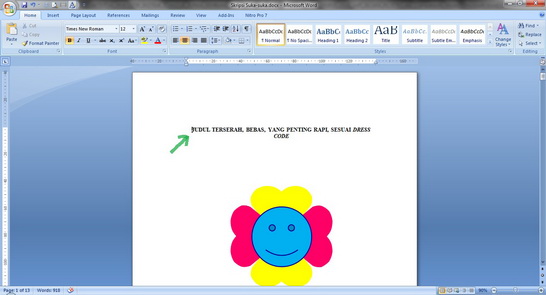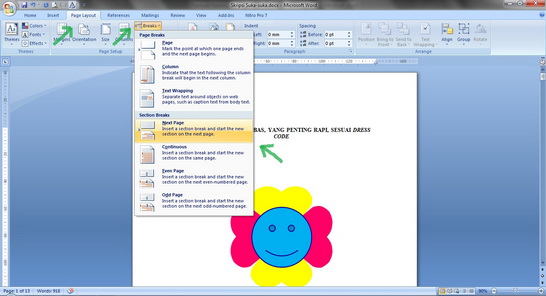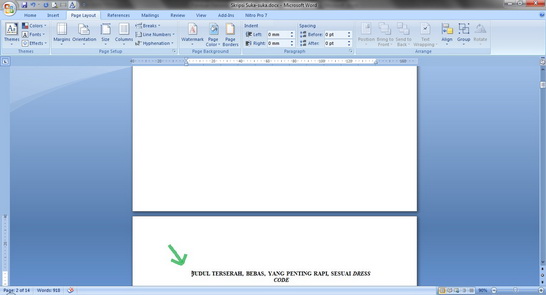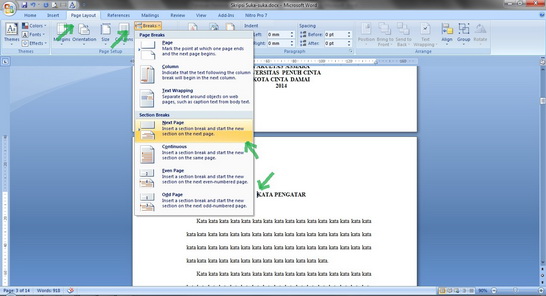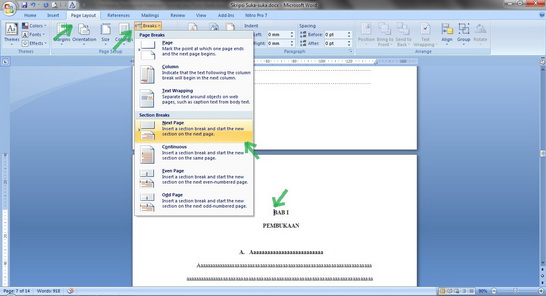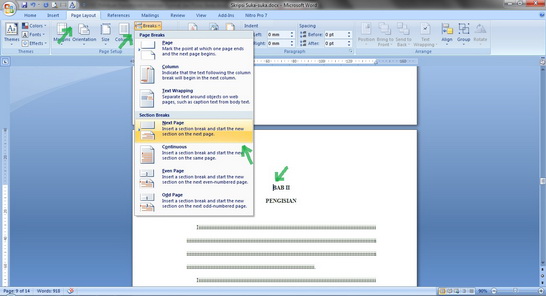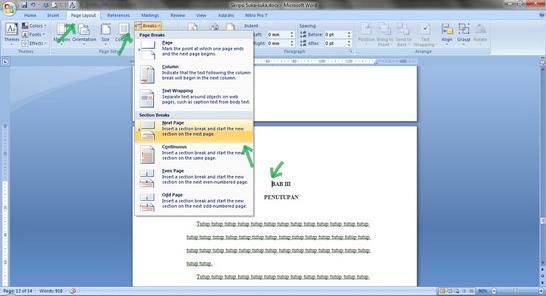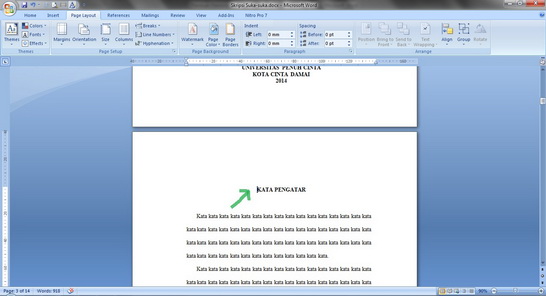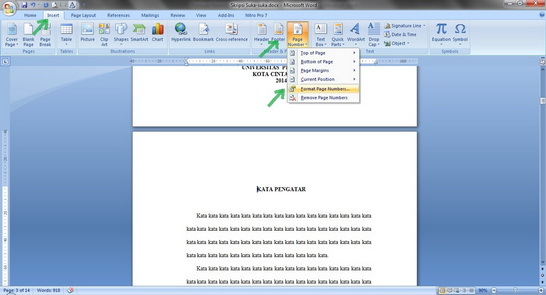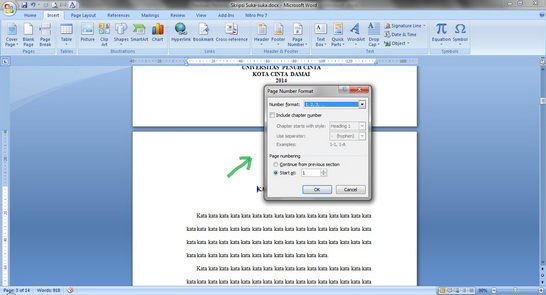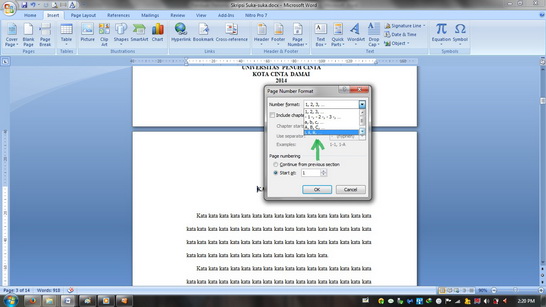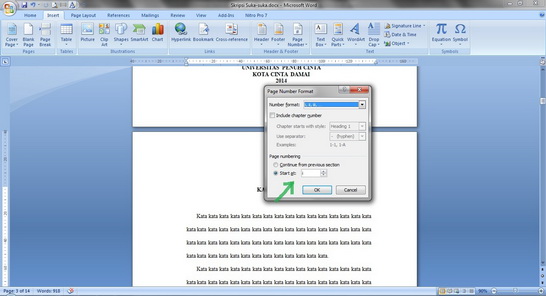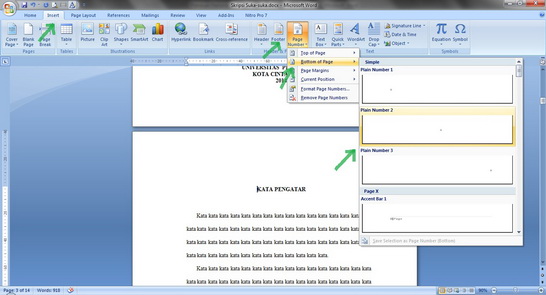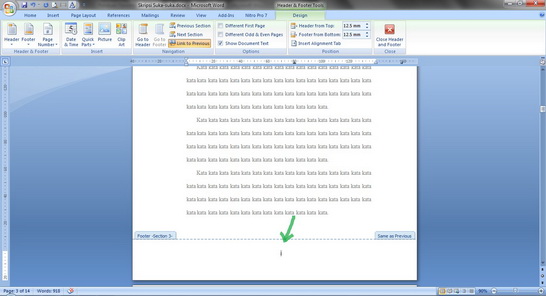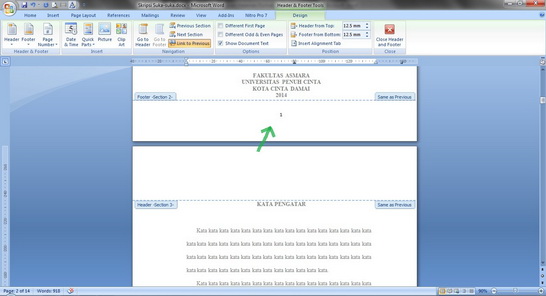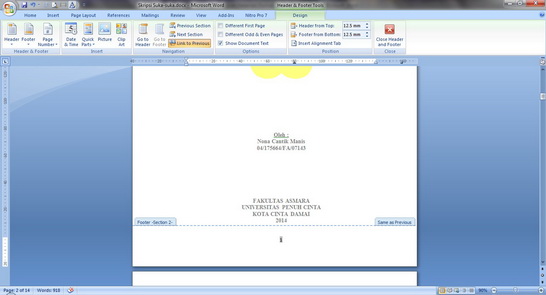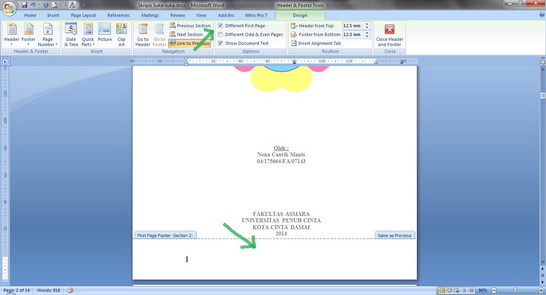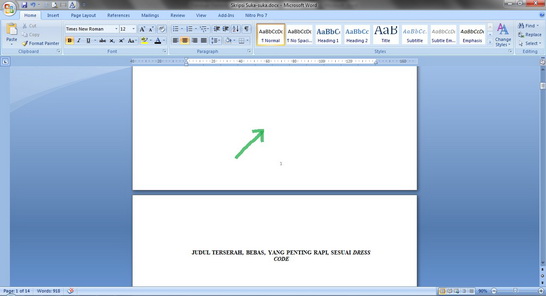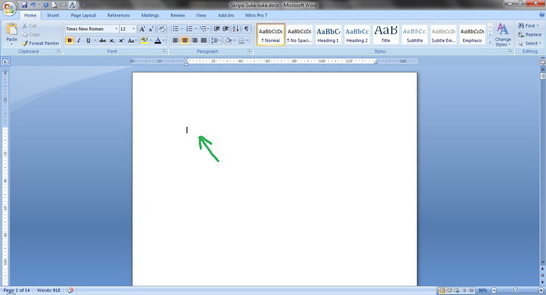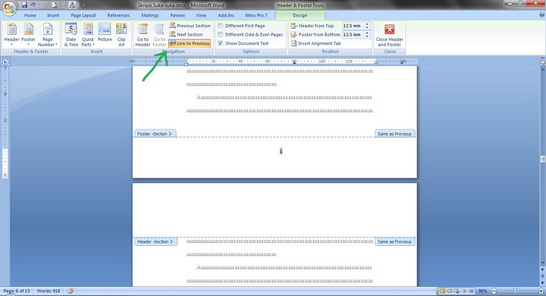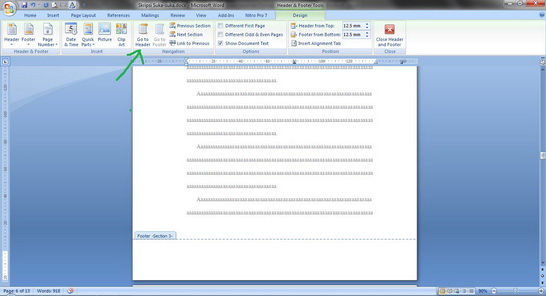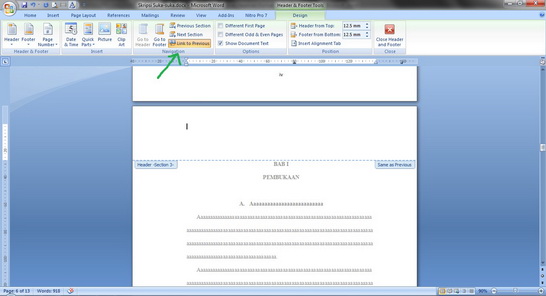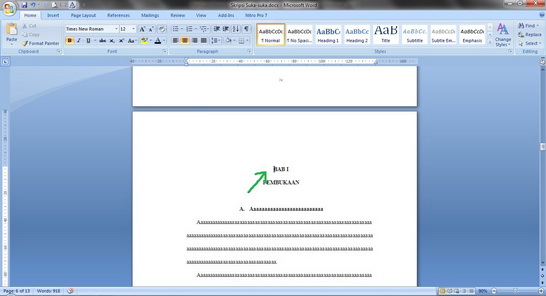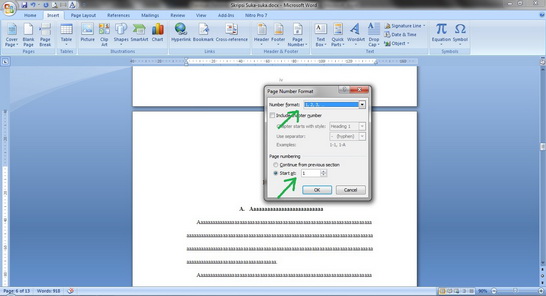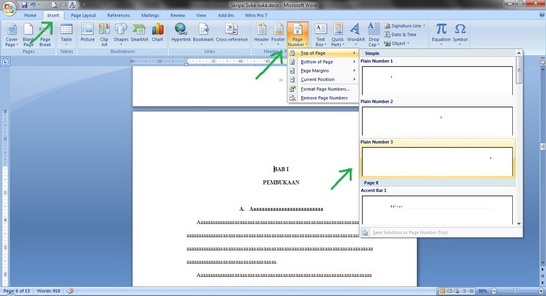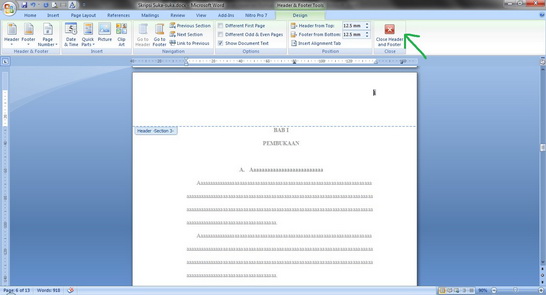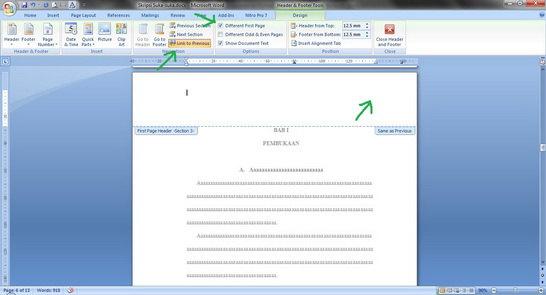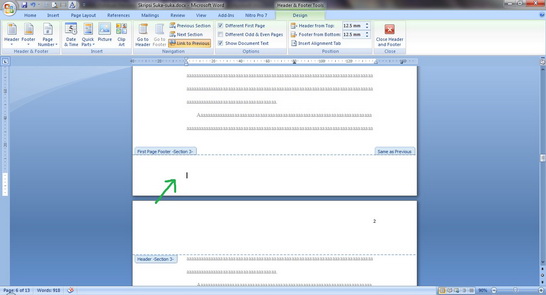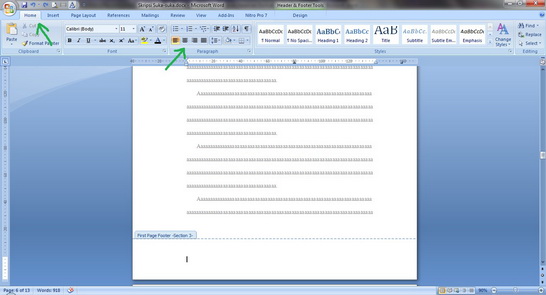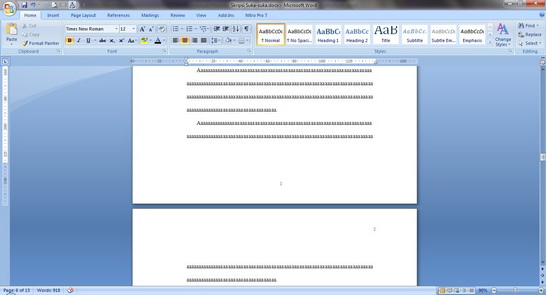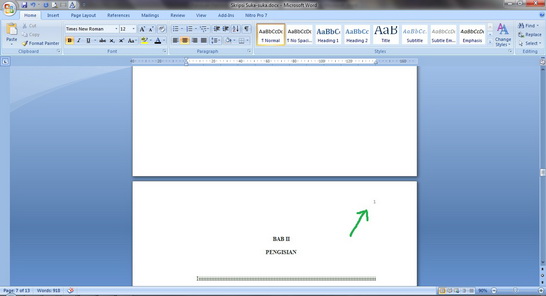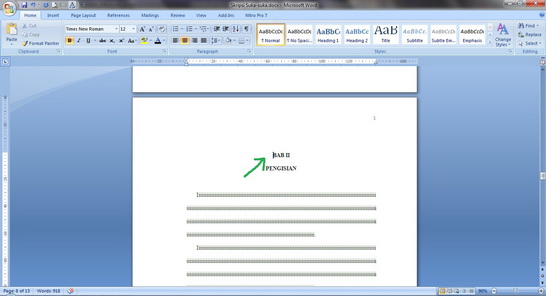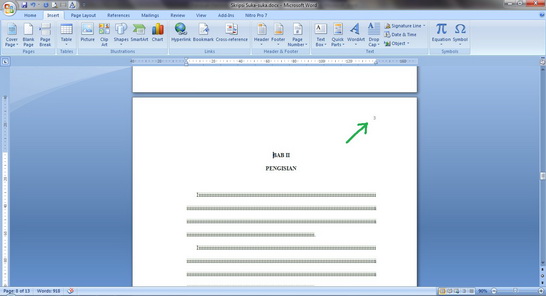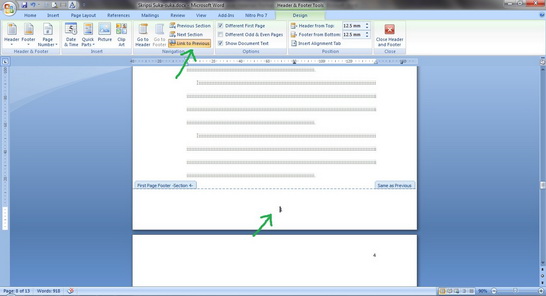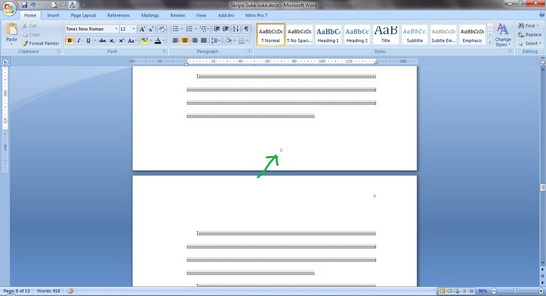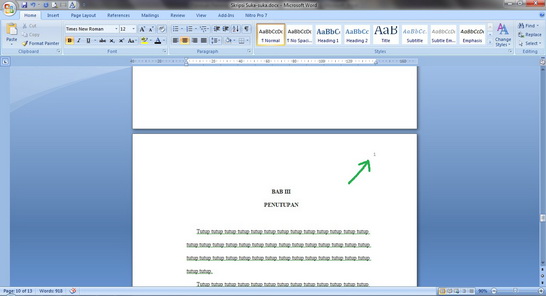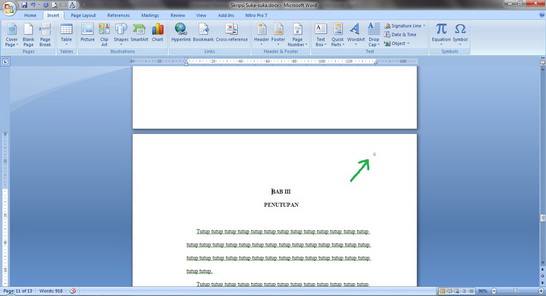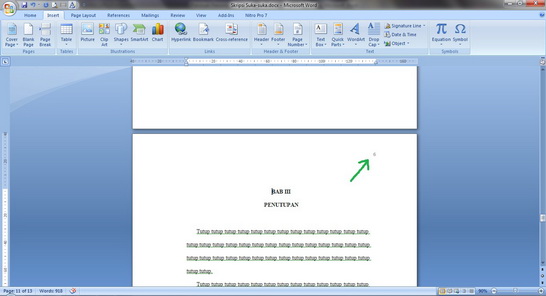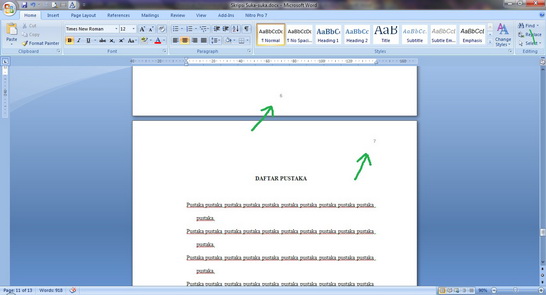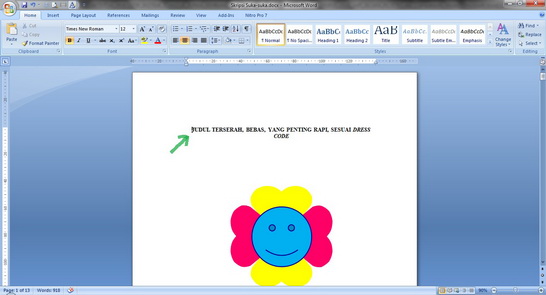Sesuai langkah 5.13, pada tahap klik Go to Footer, secara otomatis, kursor akan dibawa ke area footer, sehingga muncul tampilan seperti gambar 38.
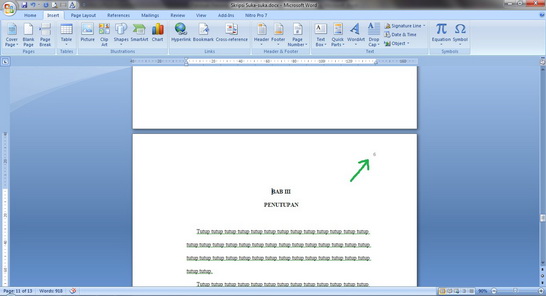
Klik Close Header and Footer atau klik 2 kali pada area di luar footer, sehingga muncul tampilan seperti gambar 39.
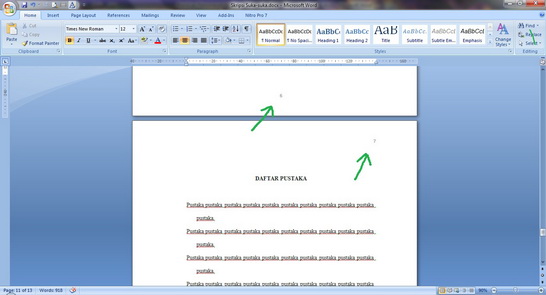
Catatan
Simulasi penomoran yang dicantumkan pada artikel ini dibuat menggunakan aplikasi Microsoft Office Word 2007. Belum dicoba pada aplikasi Microsoft Office Word versi yang lebih baru (semoga tidak berbeda secara prinsip kerja).
Font default pada Microsoft Office Word 2007 dan 2010 adalah Calibri 11 pt, sehingga bila pengaturan font default belum berubah, penomoran halaman secara otomatis akan menggunakan jenis font Calibri dengan ukuran 11 pt. Untuk mengubahnya menjadi font Times New Roman 12 pt, atau font lainnya, lakukan sama seperti mengubah font pada teks di luar header/footer.
Pengaturan nomor halaman Bab II dan Bab berikutnya dimulai dari angka tertentu (tidak berkesinambungan secara otomatis dengan halaman sebelumnya). Karena itu, bila file yang telah dinomori dengan format berbeda dan posisi berbeda, namun dalam perjalanannya ada perubahan yang menyebabkan jumlah halaman berubah, maka pengaturan halaman Bab II dan Bab berikutnya harus disesuaikan kembali. Misalnya, Bab I (pada contoh), jumlah halaman berubah menjadi 3, maka pengaturan halaman Bab II perlu disesuaikan, tidak lagi diawali dengan angka 3 tetapi angka 4.
Demikianlah ‘sekelumit’ kisah penomoran halaman. Semoga tidak menciptakan kernyit.
Maduratna, 07 September 2014